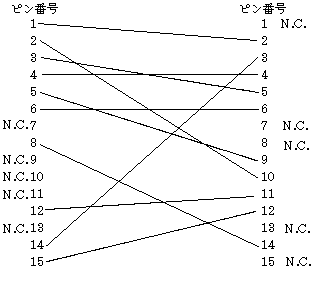PC-98モニターをMacで使う方法
PC98のモニターを使おうと想ったきっかけは、SE/30にXceedを取り付けたのでカラー表示させたく改造を試みたのが最初です。
結局Xceedでは表示されません、出力が640×480の固定の様です。
技術資料なんか無くて苦労しましたが以下のHPで実際の改造記事が出ていましたので参考にしました。
http://www.kipwmi.com/lowtech/98moni.htm
NEC純正のPC-KD845nという型番で私が98を使用していたときのものでた。
98(互換機のEPSONですが)本体が無くなりモニターだけが残り5年程倉庫で眠っていたものです
以下に示す方法でが表示可能となりました。機会があったら試してみて下さい。
モニターの改造にはモニターの筐体を開ける必要が有ります、高電圧が流れていますので十分注意して下さい。
尚、改造に伴うリスクは改造者本人の責任に於てかかるものであり、当方では一切の責任は負いかけねます
用意するもの、ドライバー数本、ニッパー、ラジオペンチ、コアドライバー、ビニールテープ、必要に応じてハンダなど
まずは、98のモニターをMac側で認識出来るように、コネクターのピンを差し替えます。
PC-98x1のCRTのD-SUB 15ピンコネクタは以下の様になっております
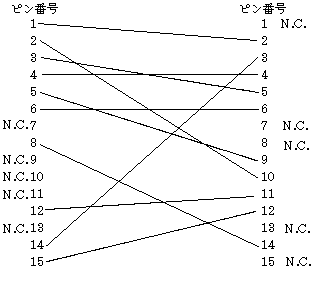
右と左の信号を合うようにピンを差し替えます。
差し替えが完了しましたら。筐体を閉じずに電源とモニターケーブルをセットしてMacを起動します。
画像1
の様な表示になってしまいました。(一番上にはメニューバーらしきものは見えますので信号はモニターまで来てます)
モニターの調整 その1
画面表示を可能な限り『4:3』にするためにモニターの筐体を開いて調整します。
この際モニターにもよりますが、正位置で置くことが出来ないものもあります
わたしは、ガラステーブル上にモニター面を下にしてのせテーブルの下に鏡を
置いてその鏡を見ながらの作業でした。
調整個所は『H.HOLD』『V.HEIGHT』『H.PHASE』『V.CENTER』『SIDE.PIN』のコア
ボリュームをコアドライバーで回します。決して金属ドライバーは使用しないように!
画像2
1 VR501『H.HOLD』 水平方向の表示幅の調整(これが難しいです)
2 VR401『V.HEIGHT』 垂直方向の表示幅の調整
3 VR502『H.PHASE』 水平方向の表示位置調整
4 VR403『V.CENTER』 垂直方向の表示位置調整
5 VR402『SIDE.PIN』 糸巻画面の表示調整(たぶん)
1の調整は過ぎると画像1の様になります、一端画像の様にして戻しながら正常に表示出来るようにした方がいいでしょう。
逆にぎりぎり異常表示が出る直前でやめると、次回に電源を入れたときには、正常に表示されません。
2は私の場合回せるだけ回してあります。
3は同じく様に画面を一端左側にずらして右に戻しながらの方がいいです。
左端が折り返した様な表示になりますので、正常位置で終わらせます。
4は画面上で中央に来るように普通に調整できました。
5は回してみてもよく解らないのでそのままにしました。
6最後に画面の輝度の調整もしました。モニターを外側から調整するコントラストとブライトを最大にします。
画像3
その後の『SCREEN』のボリュームで一番明るく正常に表示されるよう調整します。あとは、外側から調整します。
最後に、筐体を元に戻し、モニターコンパネで560×384に設定しました。
大きさは別して、ほぼ正方形が表示されるようになります。
画像4
改造は個人の責任に於て行って下さい、私も元電気屋でテレビの修理の際によく感電して指を焦がしました。
電流の容量こそ少ないですがご注意下さい。
垂直及び水平方向の幅の調整は、マックのディスクトップ画面を正方形の格子などを表示させておくとよいでしょう。